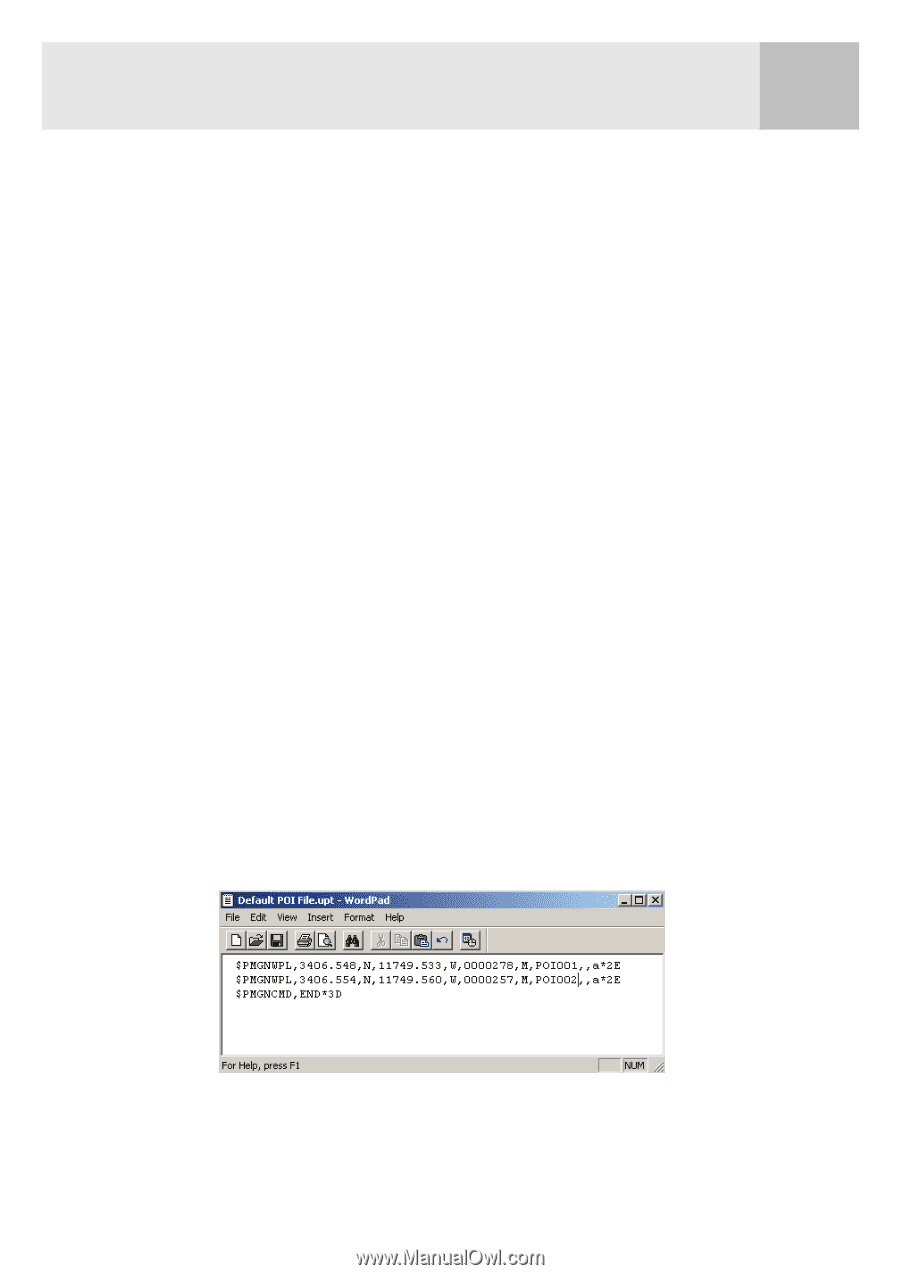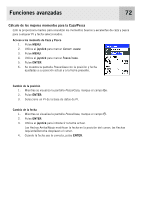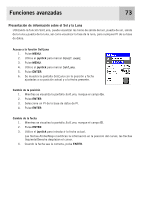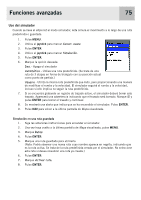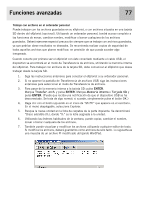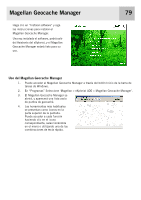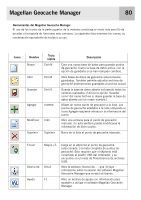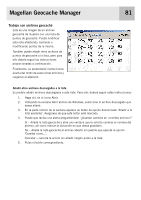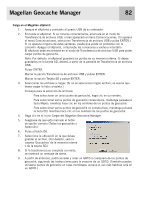Magellan eXplorist 400 Manual - Spanish (Castilian) - Page 84
Trabajo con archivos en el ordenador personal, ENTER
 |
UPC - 763357111613
View all Magellan eXplorist 400 manuals
Add to My Manuals
Save this manual to your list of manuals |
Page 84 highlights
Funciones avanzadas 77 Trabajo con archivos en el ordenador personal Puede trabajar con los archivos guardados en su eXplorist, o con archivos situados en una tarjeta SD dentro del eXplorist (opcional). Utilizando un ordenador personal, tendrá acceso completo a las funciones de mover, cambiar nombre, modificar o borrar cualquiera de los archivos guardados. Deberá ejercerse especial precaución siempre que se trabaje con archivos guardados, ya que podrían darse resultados no deseados. Se recomienda realizar copias de seguridad de todos aquellos archivos que planee modificar, en previsión de que pueda suceder algo inesperado. Cuando conecte por primera vez el eXplorist con éste conectado mediante el cable USB, el dispositivo se encontrará en el modo de Transferencia de archivos, utilizando la memoria interna del eXplorist. Para trabajar con archivos de la tarjeta SD, debe comunicar al eXplorist que desea trabajar desde la tarjeta SD. 1. Siga las instrucciones anteriores para conectar el eXplorist a su ordenador personal. 2. Si no aparece la pantalla de Transferencia de archivos USB, siga las instrucciones anteriores para seleccionar el modo de Transferencia de archivos. 3. Para pasar de la memoria interna a la tarjeta SD: pulse ENTER. Marque Transfer. arch. y pulse ENTER. Marque Memoria interna o Tarjeda SD y pulse ENTER. (Puede que reciba una notificación de que el dispositivo USB se ha desconectado. Se trata de algo normal; si sucede, simplemente pulse el botón OK.) 4. Haga clic con el botón izquierdo en el icono de "Mi PC" que aparece en el escritorio. En el menú desplegable, seleccione Explorar. 5. Busque la nueva unidad en la lista de carpetas de la parte izquierda. Se denominará "Disco extraíble (X:), donde "X:" es la letra asignada a la unidad. 6. Utilizando las órdenes habituales de la ventana, puede copiar, cambiar el nombre, mover o borrar cualquiera de los archivos. 7. También puede visualizar y modificar los archivos utilizando cualquier editor de texto. Si modifica los archivos, deberá guardarlos como archivos de sólo texto. Lo siguiente es una muestra de un archivo PI modificado utilizando WordPad.